Haben Sie in der Spalte Neuer
Zählbestand einen Gesamtzählbestand zu einem seriennummerngeführten
Artikel erfasst und den Cursor aus dem Eingabefeld bewegt, öffnet sich
automatisch das Dialogfenster Seriennummern.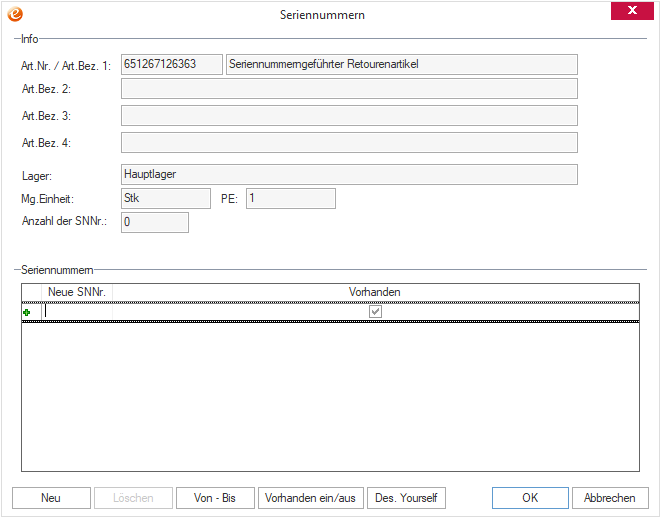
In der Feldgruppe Info werden Ihnen Informationen zum ausgewählten Artikel angezeigt. Sie können diese Einträge nicht bearbeiten.
In der Feldgruppe Seriennummern
stehen weitere Spalten zur Verfügung. In der Spalte Neue
SNNr.
sehen Sie alle Seriennummern, die zum jeweiligen Lager für diesen Artikel
bereits erfasst worden sind oder vorhanden waren.
Kennzeichnen Sie das Kontrollkästchen in der Spalte Vorhanden, so legen Sie
fest, ob die jeweilige Seriennummer tatsächlich vorhanden ist.
Wird eine Seriennummer angezeigt, die bei der Zählung nicht erfasst worden ist, deaktivieren Sie das Kontrollkästchen.
Über die Schaltfläche Neu erfassen Sie Seriennummern, die bei der Zählung des Artikels im Lager erfasst wurden, jedoch im Dialogfenster Seriennummern nicht aufgeführt sind. Klicken Sie auf diese Schaltfläche, wird eine neue Zeile im Dialogfenster aktiviert und der Mauszeiger in die Spalte Neue SNNr. platziert.
Hinweis
Eine Mehrfachvergabe von Seriennummern ist nicht möglich.
Geben Sie die Seriennummer ein. In der Spalte Vorhanden wird das Kontrollkästchen automatisch mit einem Häkchen gekennzeichnet.
Klicken Sie auf die Schaltfläche Löschen, werden markierte Zeilen mit einem Kreuz am Beginn der Zeile versehen. Wenn Sie anschließend auf auf OK klicken, wird die Zeile gelöscht.
Hinweis
Löschen Sie eine Seriennummer, wird diese nicht mehr in der aktuellen Inventur berücksichtigt. Das Löschen einer Seriennummer bedeutet für die Inventur, dass diese Seriennummer nicht mehr im Lager vorhanden ist und daher bei der Inventur nicht mehr berücksichtigt werden darf.
Wollen Sie mehrere Seriennummern mit fortlaufenden Nummern
gleichzeitig erfassen, verwenden Sie die Schaltfläche Von-Bis.
Das Dialogfenster Anzahl der Seriennummern
wird geöffnet. Geben Sie in das Feld die Menge der anzulegenden Seriennummern ein.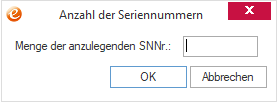
Unter Beginn bei ist standardmäßig 1 hinterlegt.
Geben Sie im Feld Anzahl die gewünschte Seriennummernanzahl ein. Das Programm weist hier standardmäßig die gezählte Gesamtmenge des Artikels aus.
Im Feld Serie von geben Sie nun die erste Seriennummer ein. Im Feld Serie bis wird Ihnen automatisch die zuletzt berechnete Seriennummer angegeben. Dieses Feld können Sie nicht bearbeiten.
Klicken Sie auf die Schaltfläche OK, so berechnet das Programm anhand der Einstellungen automatisch die einzutragenden Seriennummern und fügt im Dialogfenster Seriennummern entsprechende neue Zeilen ein.
Das Kontrollkästchen in der Spalte Vorhanden können Sie für mehrere Seriennummern gleichzeitig aktivieren, indem Sie die jeweiligen Seriennummern markieren und anschließend auf die Schaltfläche Vorhanden ein/aus klicken.
Klicken Sie auf die Schaltfläche Des.Yourself, öffnet sich das Dialogfenster iDesign. In der Feldgruppe Einhängen von werden Ihnen dann die Dialogfenster angezeigt, die im Modul eEvolution® iDesign erstellt und dem Modul eEvolution® Inventur zugeordnet worden sind. Existiert nur ein weiteres Dialogfenster, wird dieses automatisch geöffnet. Nähere Informationen dazu erhalten Sie in der Hilfe von eEvolution® iDesign .
Klicken Sie auf OK, um die erfassten Seriennummern in das Inventurarchiv zu schreiben.